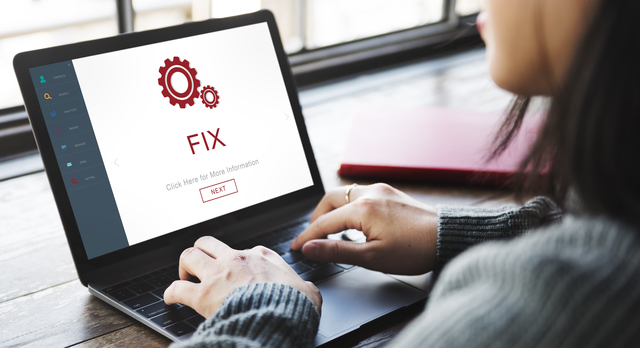
もくじ
筆ぐるめの住所録管理が変わっていた!
量販店でパソコンを購入する時、売り場の大半を占めているのが、富士通製のFMVなのは、皆さんもご存知のことでしょう。
お店の人も、まずオススメしてくるのが、FMVなのは間違い無いでしょう。
そのFMVに必ずプリインストールされているソフトに、今回トラブルを起こした「筆ぐるめ」があります。
ほとんどの人が年賀状や季節の挨拶、場合によっては、封筒印刷や地区の書類を送付するのに利用する住所を管理するための手段として、わざわざ改めて住所録のソフトを購入せずに、この筆ぐるめを使っているのは、多いことと思います。
私がサポートでお客様のところへ伺ってパソコンのメンテナンスや新規PCへのデータ移行などをお手伝いする時に筆ぐるめを使っていらっしゃる方も多いのも事実です。
さらに新しいパソコンがFMVでなくても住所録は「筆ぐるめ」を使いたいという方も多いことも事実です。
そんな中、筆ぐるめは、発売当初から「筆ぐるめ Ver.〇〇」だったのですが、Ver.19を最後に「筆ぐるめ 20」といったように、Ver.表示がなくなった。
そして、これを機に筆ぐるめ自体のデータ管理方法が変わったようです。
今までは、住所録1つに対して1つのファイルで管理されていたためデータ容量も大きかったのです。例えば、700件余りのデータで約4MBといった感じです。
でも、最新の筆ぐるめでは、700件余りのデータで約70KBと格段に容量が減ったのです。
これが何を意味するのかが最初は分かりかねていたのですが、今回筆ぐるめを使用中にクラッシュしたことで、なんとなくですがわかってきたので、筆ぐるめの住所録がクラッシュで消えてしまった時に参考にしてもらえればと思います。
筆ぐるめクラッシュ時のファイルのダンプ先
筆ぐるめのデータ管理が変わったことで、クラッシュした時にWindowsのユーザフォルダ内AppDataにあるTempフォルダに筆ぐるめの一時保存フォルダが用意されています。
このフォルダを見つけたのが、今回、クラッシュによって住所録ファイル「FGW0001.FGA」というファイルが「0KB」になり筆ぐるめの住所録一覧から消えたことで、どこかに退避あるいはダンプされていないかハードディスク内をスキャンしたところ見つけました。
ダンプされたファイル名は、「FGW0001.FGA.FGG」というファイル名に書き換えられており、ファイル名から察するに最初は、「.FGG」を外して住所録ファイルの元あった場所に戻せば筆ぐるめの住所録一覧に表示されると考え、実際にファイル名を戻してみて筆ぐるめを再起動してみたのですが、一覧に現れてきませんでした。
そこで、一覧に出てきている住所録ファイルを1つ複製し、別フォルダに移し、ダンプされたファイルの中身を開いて見比べてみたところ、先頭文字列が全く違うものになっていました。
一覧に出てくるファイルは、「FGW・・・」といった感じで始まっているのですが、ダンプされたファイルは「SQLite format 3・・・」といった感じで始まっているんです。
これは、読み込めないのは必然であると断定し、SQliteでファイルの構造が出来上がっているようでしたので、データベースの中身を閲覧するための方法として、「DB Browser for SQLite」というソフトを使って開けるかを確認することにしました。

DB Browser for SQLiteでダンプファイルを開く
DB Browser for SQLiteを窓の杜からダウンロードしてきて、インストールし再起動を促されるので再起動後、DB Browser for SQLiteを起動し、「FGW0001.FGA.FGG」を開いたところ、住所までは一覧にはなかったのですが、顧客名が全て失われていないことが分かりました。
ここで、最悪を脱することができたのです。
理由は、700件余りの住所は他の住所録から引っ張ってくればいいのですが、顧客名がなければ、該当のお客様がどなたなのかが分からないとなってしまい、今後の業務に影響を与えてしまうことになるので、その点で最悪を脱したというわけです。
また、今回クラッシュした住所録は全くバックアップを取っておらず、でも、1年前の同じ住所録はバックアップしてありましたので、そちらを筆ぐるめに読み込んだところ、差分が約100件でしたので、DB Browser for SQLiteで表示した内容と照らし合わせながら最新住所録に戻すこととしました。
筆ぐるめ住所録のバックアップについて
この機会にバックアップをしっかりしておくべきと考え、バックアップの方法を調べてみました。
筆ぐるめの標準保存先は、
[コンピュータ]→[ローカルディスク(c:)]→[ユーザー]→[パブリック]→[パブリックのドキュメント]→[筆ぐるめ]→[DateBase]
になっているようです。
ファイル名は、今までご紹介してきたように、「FGW〇〇.FGA」になっています。
単純にバックアップをするなら、上記保管先フォルダ内の「FGW〇〇.FGA」をUSBメモリなどにバックアップすれば問題ありません。
一応、筆ぐるめの正規のバックアップ方法は、筆ぐるめの住所一覧から住所を選択後、バックアップボタンで1つずつバックアップをするようになっています。
また、住所録がクラッシュした時に併せて、一覧から住所録がなくなってしまうことが稀にあるようです。そんな時には、一覧を構成するファイル群を削除することで元どおりになるそうです。
このような時には、上記の保管先から住所録をUSBメモリなどにコピーをしてから、
¥ユーザー名¥AddData¥Local¥Fujisoft¥Fgw
にある、バージョン名のフォルダを削除あるいは、デスクトップなどに移動した後、筆ぐるめを起動すると一覧が表示されるようになります。
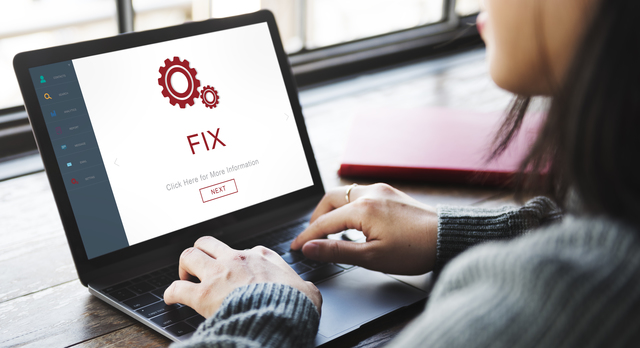










コメント